CSSにおける`height`プロパティは、要素の高さを指定するために使用されます。このプロパティを適切に活用することで、ウェブページのレイアウトを調整し、見栄えを向上させることができます。以下では、`height`プロパティの基本的な説明と使い方、サンプルコードを紹介します。
1. `height`プロパティとは?
`height`プロパティは、要素の高さを指定するためのCSSプロパティです。このプロパティを使用することで、ブロック要素やインラインブロック要素などのコンテナの高さを設定することができます。
2. 使い方
`height`プロパティは、ピクセル単位やパーセンテージなどさまざまな単位で指定することができます。以下に基本的な使い方を示します。
2.1 ピクセル単位で高さを指定する場合:
.element {
height: 200px;
}この例では、`.element`クラスに指定された要素の高さが200ピクセルに設定されます。
2.2 パーセンテージで高さを指定する場合:
.container {
height: 50%;
}この場合、`.container`クラスに指定された要素の高さが親要素の50%に設定されます。
### 3. サンプルコード
以下は、`height`プロパティを使用して2つのボックスを含むシンプルなレイアウトのサンプルコードです。
<!DOCTYPE html>
<html lang="ja">
<head>
<meta charset="UTF-8">
<meta name="viewport" content="width=device-width, initial-scale=1.0">
<title>CSSのheightプロパティサンプル</title>
<style>
.container {
width: 300px;
border: 1px solid #ccc;
overflow: hidden;
}
.box {
height: 100px;
background-color: #3498db;
color: #fff;
text-align: center;
line-height: 100px;
}
.box2 {
height: 50%;
background-color: #e74c3c;
color: #fff;
text-align: center;
line-height: 50%;
}
</style>
</head>
<body>
<div class="container">
<div class="box">固定高さのボックス</div>
<div class="box2">親要素の50%の高さを持つボックス</div>
</div>
</body>
</html>このサンプルでは、`.container`が固定の高さを持ち、その中に2つのボックスが配置されています。`.box`は高さが固定されており、`.box2`は親要素の50%の高さを持っています。
これで、`height`プロパティの基本と使い方についての理解が深まったと思います。適切に利用することで、ウェブページのデザインをより効果的に構築できます。
`height`プロパティ利用時に注意すること
CSSの`height`プロパティは、要素の高さを制御するための重要なツールですが、使用する際にはいくつかのポイントに留意する必要があります。以下に、`height`プロパティを利用する際の10の重要なポイントを紹介します。
コンテンツの要素に対してのみ効果を発揮
`height`プロパティは通常、コンテンツが表示される要素に対してのみ効果を発揮します。例えば、ブロック要素やインラインブロック要素などがこれに該当します。行内要素や非置換要素には通常効果がありませんので注意が必要です。
.block-element {
height: 100px; /* ブロック要素に対して有効 */
}
.inline-element {
height: 100px; /* 通常は行内要素には効果がない */
}
相対的な単位の使用に留意
`height`には相対的な単位(%やemなど)を使用できますが、これは親要素に依存します。親要素の高さが指定されていない場合、相対的な単位の計算が正しく行われない可能性があります。
.parent {
height: 200px;
}
.child {
height: 50%; /* 親要素の高さの50%に対しての高さ */
}
ボックスモデルの理解が必要
`height`プロパティもボックスモデルに基づいて解釈されます。`box-sizing`プロパティの値に留意し、要素の高さの計算にパディングやボーダーを含めるかどうかを明示的に指定することが重要です。
.element {
height: 100px;
padding: 20px;
box-sizing: content-box; /* パディングとボーダーは含まれない */
}
親要素の高さに注意
`height`プロパティは親要素の高さに依存するため、親要素が高さを持たない場合、子要素の`height`も正しく計算されない可能性があります。親要素にも適切な高さを指定するか、親要素がコンテンツに基づいて自動的に高さを調整できるようにする必要があります。
.parent {
height: 300px;
}
.child {
height: 50%; /* 親要素に対する相対的な高さ */
}
flexboxレイアウトの影響
`display: flex;`を使用すると、`height`プロパティが意図通りに動作しないことがあります。`flex`プロパティを使用して、flexboxの機能を適切に利用することが重要です。
.container {
display: flex;
}
.child {
flex: 1; /* flexboxを利用して要素を伸縮させる */
}
テーブルセルの高さ指定に留意
`display: table-cell;`を使用した場合、高さの指定が効かないことがあります。この場合は、親要素に`display: table;`を追加し、高さを指定することが適切です。
.table {
display: table;
height: 100px;
}
.cell {
display: table-cell;
height: 50px; /* 高さが正しく指定される */
}
画像や動画の高さの確認
画像や動画などのコンテンツに高さが指定されていない場合、`height`プロパティが意図通りに動作しないことがあります。これらのコンテンツには適切な高さを指定するか、他の方法で制御することが必要です。
.img {
height: 100%; /* 高さが正しく計算されない可能性がある */
}
アスペクト比の維持
要素に高さを指定する際、アスペクト比を維持することがデザイン上重要な場合があります。この場合、`width`プロパティも併用して計算を調整するか、`padding`を利用してアスペクト比を維持する方法が考えられます。
.aspect-ratio-container {
width: 300px;
height: 0;
padding-bottom: 75%; /* 4:3のアスペクト比 */
}
クリアフィックスの利用
浮動要素や絶対配置された要素が親要素の高さに影響を与える場合、クリアフィックスを使用して親要素の高さを正しく計算することが必要です。
.parent::after {
content: "";
display: table;
clear: both;
}
オーバーフローの考慮
要素に`overflow: hidden;`や他の値を指定した場合、`height`プロパティが正しく表示されないことがあります。オーバーフローが発生していないか確認し、必要に応じて対処することが重要です。
.element {
height: 100px;
overflow: hidden; /* オーバーフローが発生している場合の考慮 */
}
これらのポイントに留意することで、`height`プロパティを効果的に利用し、より柔軟で安定したレイアウトを構築できるでしょう。
`height`プロパティの設定で良くある質問と解決策